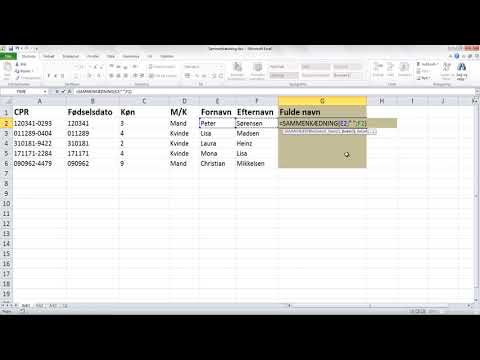I Excel er teksten i en celle som standard ikke pakket og udskrives på en linje. Det er ikke ualmindeligt, at tabelceller indeholder meget tekst. Derfor bliver det nødvendigt for bedre opfattelse og kompakthed at placere celleindholdet ikke i en linje, men i flere.
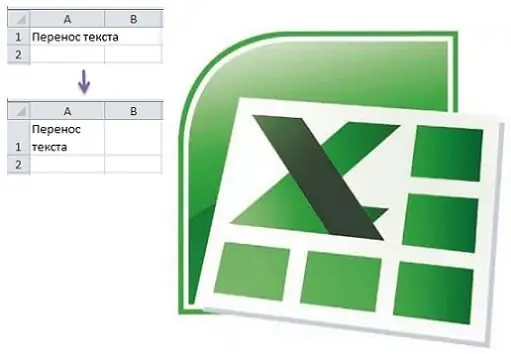
I Excel er der flere muligheder for at overføre tekst inden for en celle på én gang.
1 vej
Du skal bruge værktøjet til celleformatering.
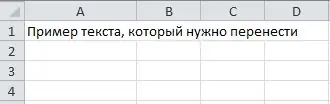
1) Højreklik på den ønskede celle eller på flere celler på én gang, hvor du vil indpakke teksten. I kontekstmenuen skal du vælge Formatér celler.
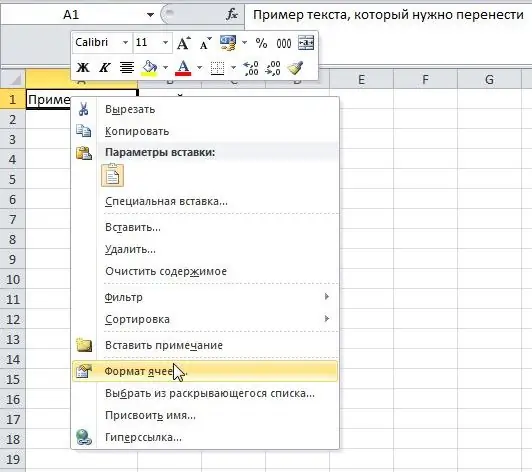
2) Et formateringsvindue åbnes. Du skal åbne fanen "Alignment" og i "Display" -blokken sæt et flueben på "Wrap by words" -elementet.
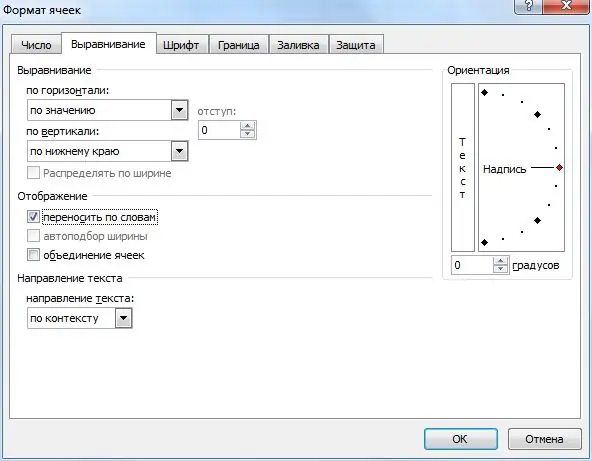
3) Det er fortsat at klikke på knappen "OK". Teksten pakkes ind og vises ikke i en linje, men i flere.
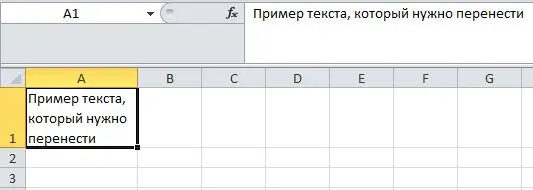
2-vejs
1) Vælg den ønskede celle, til dette skal du bare klikke på den med venstre museknap.
2) Klik på knappen "Wrap Text" på værktøjslinjen i Excel-programmet.

Denne metode er meget mere praktisk end den foregående, og der bruges mindre tid.
3-vejs
1) Skift til tekstredigeringsfunktionen, for dette dobbeltklik på venstre museknap inde i cellen. I dette tilfælde skal markøren placeres foran den del af teksten, du vil flytte.
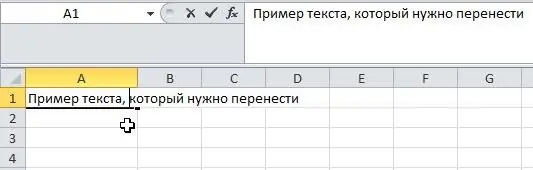
2) Skriv nu "Alt" + "Enter" -tastekombinationen på tastaturet. Teksten opdeles.

3) For at se det endelige resultat skal du bare forlade celleredigeringsfunktionen.
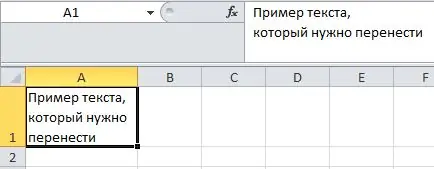
For at afslutte redigeringstilstanden kan du trykke på "Enter" -tasten eller klikke en gang med venstre museknap på en hvilken som helst anden celle i tabellen.